Door Madhuparna
Wat als we een leuke hoek zouden kunnen toevoegen aan bestands- of mapnamen? Ja, Microsoft heeft het onlangs mogelijk gemaakt door een emoji-paneel toe te voegen waarmee je de bestanden en mappen kunt hernoemen met je favoriete emoji's. Hoewel alle emoji's misschien niet werken zoals verwacht, is het nog steeds een leuke en verfrissende kijk op het anders alledaagse bestandsnaamgevingsproces met alleen tekst of cijfers. Vraagt u zich af hoe u uw favoriete emoji's kunt toevoegen aan uw veelgebruikte bestanden of mappen? Het is heel eenvoudig, lees verder.
Hoe voeg je emoji's toe aan je bestanden of mappen op Windows 10?
Stap 1: Druk tegelijkertijd op de Windows-toets en de X-toets op uw toetsenbord. Het opent het WinX-menu. Zoek Verkenner en klik erop.
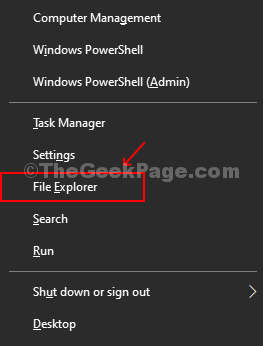
Stap 2: Ga naar een bestand of een map waarvan u de naam wilt wijzigen. Klik met de rechtermuisknop op de map en selecteer Hernoemen uit de vervolgkeuzelijst.
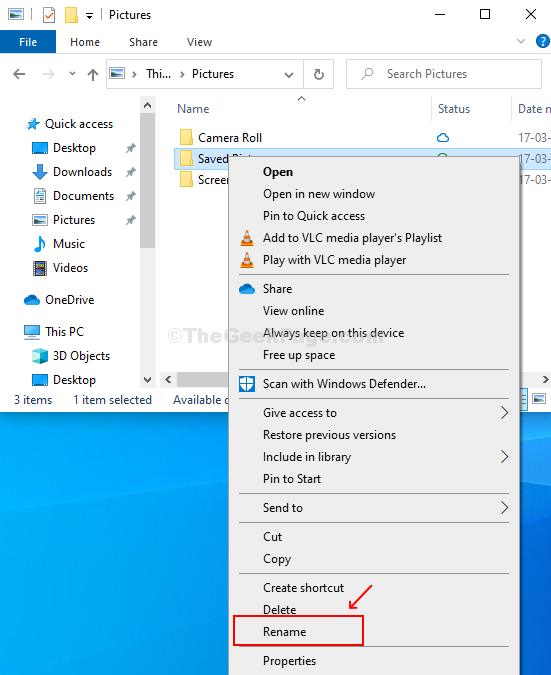
Stap 3: Houd nu de Windows-toets en . tegelijkertijd van het toetsenbord.
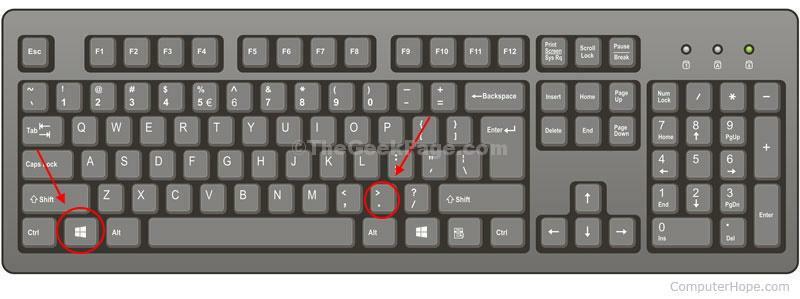
Het opent de Windows Emoji-paneel. Selecteer je favoriete emoji's om het bestand of de map te hernoemen.
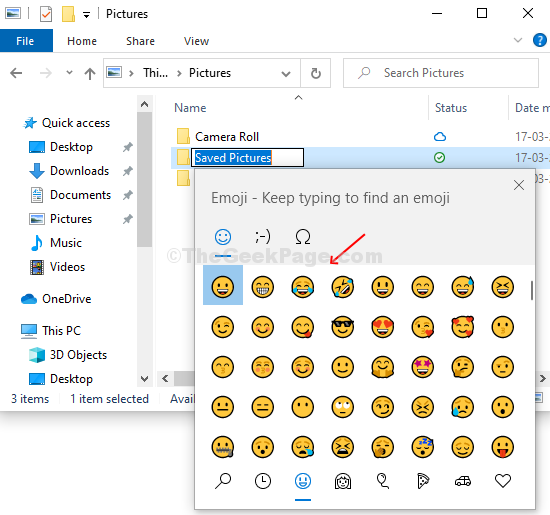
Stap 4: Als je klaar bent met het hernoemen van het bestand/de map met Emoji's, druk je op enter om de wijzigingen op te slaan.
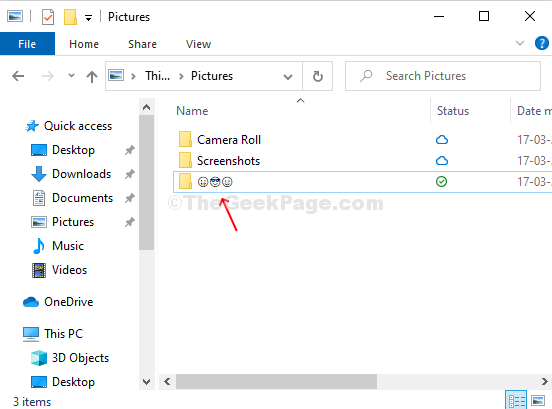
Afgezien van bestanden of mappen, kunt u ook snelkoppelingen op het bureaublad hernoemen en zelfs uw map hernoemen met emoji's, tekst en cijfers tegelijkertijd.


